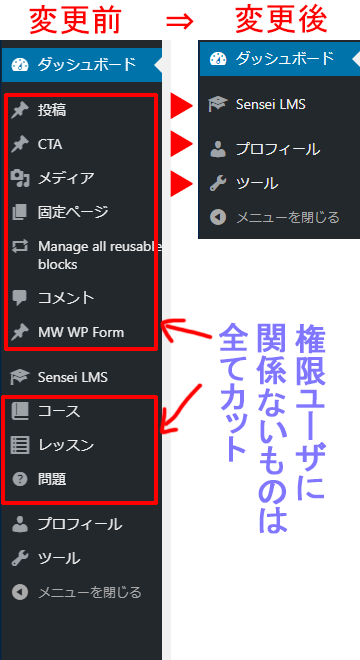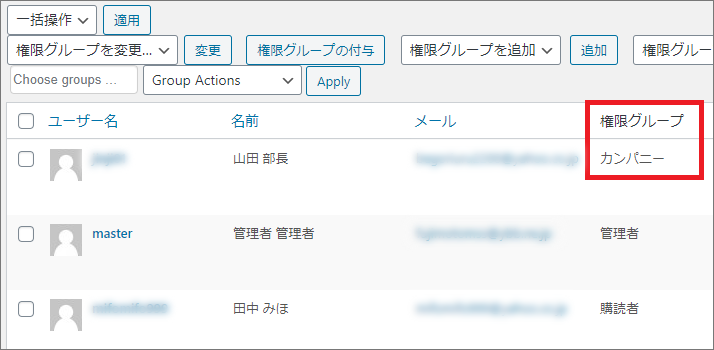動画でカンタン解説
テキスト解説
WordPressにはもともと5つの権限グループがある。
(購読者、寄稿者、投稿者、編集者、管理者)
管理者は当然全部見れるわけだが、
●「編集者のこの権限だけ、減らしたい」、とか
●「新しく作ったオリジナルの権限グループ」を自由にカスタマイズしたい、
なんてこともあるだろう。
お客さんに納品するときなど、「該当ユーザが使わない項目は、非表示にした方がむしろ使いやすい」わけである。
※新しくオリジナル権限を作るやり方はこちら↓の記事をご参照
WordPress【User Role Editor】プラグインで、権限グループを追加してみる
例えば今回「カンパニー」という新しい権限グループを作ったとして。
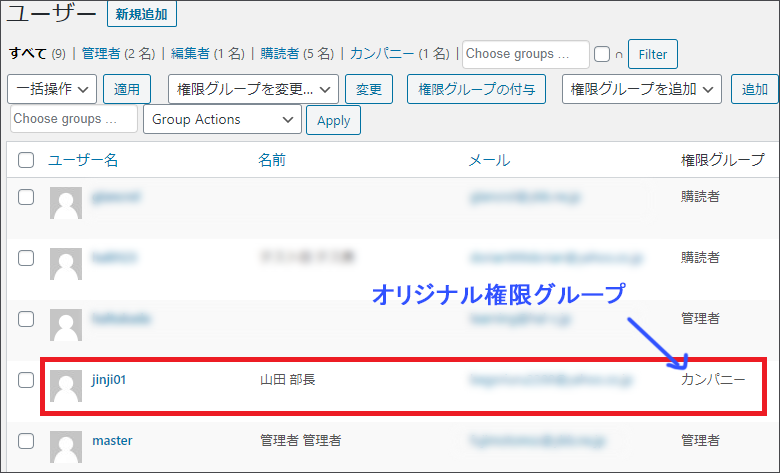
その人は「eラーニング(画面でいう「SenseiLMS」)の管理だけ、権限を与えたい」とする
▼カンパニー権限のダッシュボードをこうしたい
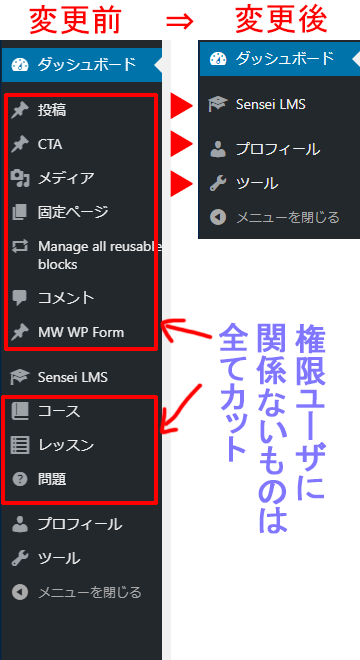
どうです??
不要なものがそぎ落とされて、かなりスッキリとしました。
それではやっていきましょう。
1)Adminimizeをダウンロード&有効化
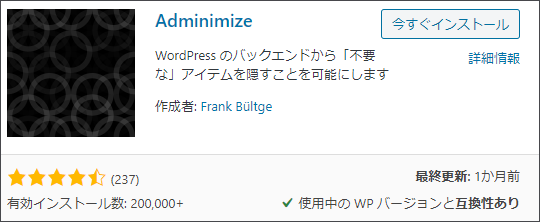
設定⇒Adminmize
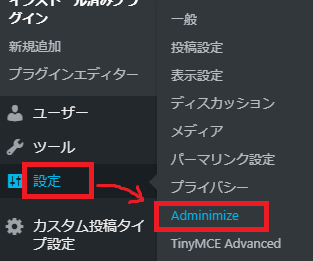
するとこんな画面が出てきます。
少し下の方に「Menu Options」というのがある
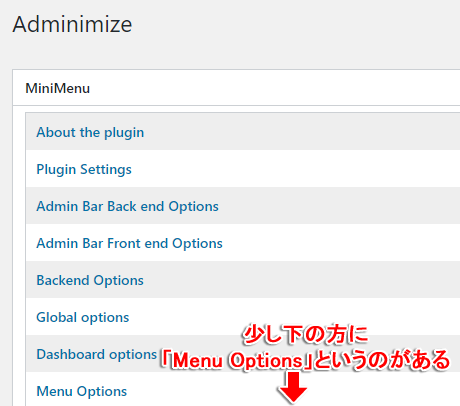
↓↓↓これをクリック↓↓↓
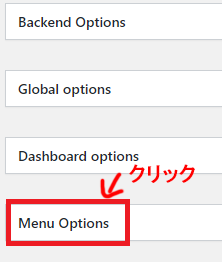
Menu Optionsで、非表示にしたい項目にチェックを入れるだけ
「Menu Options」をクリックするとこのような画面が出るので、
●該当権限の
●非表示にしたい項目にチェックを入れるだけ
である。
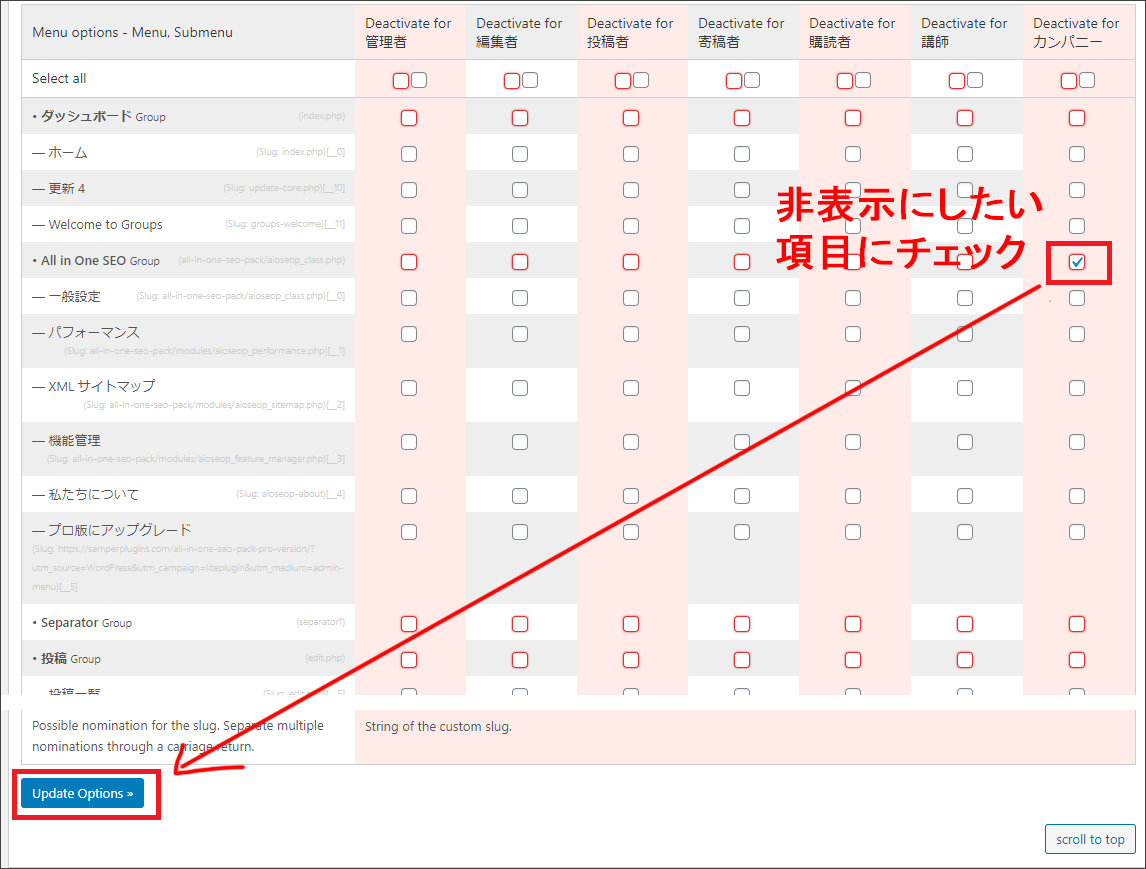
こんな感じで、非表示にしたい項目にひたすらチェックを入れて
「Update Options(更新ボタン)」を押すだけ。
あとは、該当権限ユーザでログインしてみてください。
はいスッキリ消えました。